如何登录账户查看自己win10的激活码或序列号 win10系统激活码查看步骤
更新时间:2024-04-15 16:41:51作者:yang
在使用Win10系统时,有时候我们可能会需要查看自己的激活码或序列号,要查看Win10的激活码,首先需要登录自己的账户。接下来我们可以通过一系列简单的步骤来查看自己的Win10系统的激活码或序列号。让我们来看看具体的查看步骤吧!
具体步骤:
1、右键单击“此电脑”,选择“属性”,在打开的窗口的下方即可看到激活码,即产品ID。
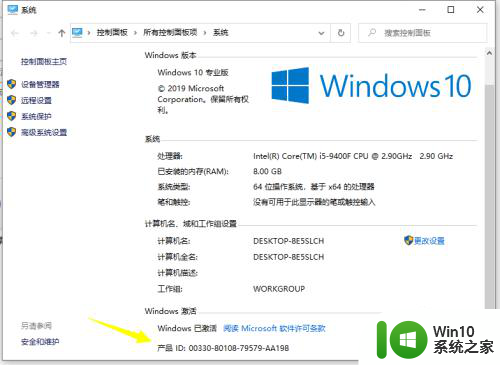
2、右键点击左下角的“开始”按钮,在弹出菜单右侧选择“运行”菜单项。

3、在运行窗口输入“regedit”打开注册表编辑器,依次打开“HKEY_LOCAL_MACHINE”“SOFTWARE”“Microsoft”。
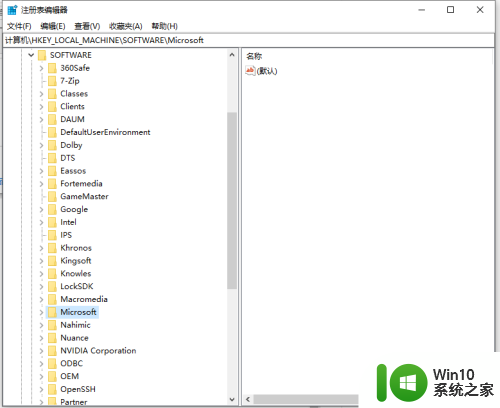
4、在“Microsoft”文件夹依次点击“Windows NT”“CurrentVersion”“SoftwareProtection”。
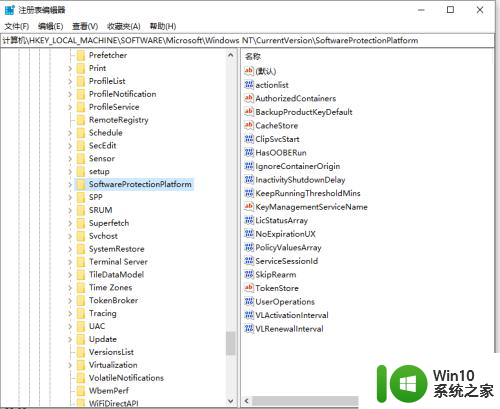
5、在右侧窗口中找到“BackupProductKeyDefaul”键值,打开窗口中就是注册成功的激活密钥了。
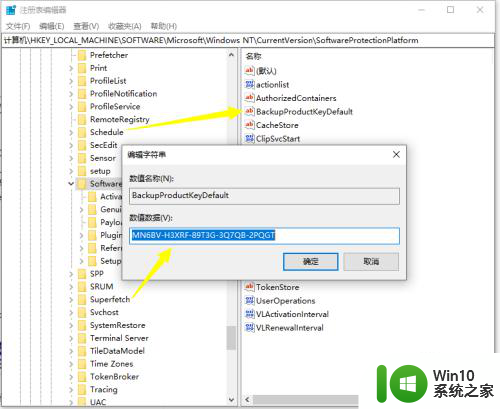
6.以上便是查看win10系统激活码的方法,有需要的小伙伴可以参照教程进行操作即可。
以上就是如何登录账户查看自己win10的激活码或序列号的全部内容,如果你遇到这种问题,可以尝试按照小编的方法来解决,希望对大家有所帮助。
如何登录账户查看自己win10的激活码或序列号 win10系统激活码查看步骤相关教程
- win10查看激活码的方法 win10怎么查看系统激活码
- win10系统如何查看自己的激活码 如何在win10系统中找到激活码的位置
- win10系统激活状态如何查看 如何查看win10系统激活详细信息
- 查看win10是否永久激活的方法 如何查看win10系统是否永久激活
- 如何查看win10系统是否永久激活 win10永久激活查看方法
- win10查看激活状态的步骤 怎么查看win10激活状态
- 如何查看win10系统已激活密钥 win10电脑已激活密钥查看方法
- 如何查看win1020h2是否激活 win1020h2查看激活状态的步骤
- win10怎样查看永久激活 windows10查看是否永久激活的步骤
- win10如何查看电脑激活状态 windows10激活状态查询步骤详解
- win10如何查看当前用户账号 Windows 10如何查看当前登录账号
- win10如何查看office激活剩余时间 Win10如何查看Office激活剩余时间
- 蜘蛛侠:暗影之网win10无法运行解决方法 蜘蛛侠暗影之网win10闪退解决方法
- win10玩只狼:影逝二度游戏卡顿什么原因 win10玩只狼:影逝二度游戏卡顿的处理方法 win10只狼影逝二度游戏卡顿解决方法
- 《极品飞车13:变速》win10无法启动解决方法 极品飞车13变速win10闪退解决方法
- win10桌面图标设置没有权限访问如何处理 Win10桌面图标权限访问被拒绝怎么办
win10系统教程推荐
- 1 蜘蛛侠:暗影之网win10无法运行解决方法 蜘蛛侠暗影之网win10闪退解决方法
- 2 win10桌面图标设置没有权限访问如何处理 Win10桌面图标权限访问被拒绝怎么办
- 3 win10关闭个人信息收集的最佳方法 如何在win10中关闭个人信息收集
- 4 英雄联盟win10无法初始化图像设备怎么办 英雄联盟win10启动黑屏怎么解决
- 5 win10需要来自system权限才能删除解决方法 Win10删除文件需要管理员权限解决方法
- 6 win10电脑查看激活密码的快捷方法 win10电脑激活密码查看方法
- 7 win10平板模式怎么切换电脑模式快捷键 win10平板模式如何切换至电脑模式
- 8 win10 usb无法识别鼠标无法操作如何修复 Win10 USB接口无法识别鼠标怎么办
- 9 笔记本电脑win10更新后开机黑屏很久才有画面如何修复 win10更新后笔记本电脑开机黑屏怎么办
- 10 电脑w10设备管理器里没有蓝牙怎么办 电脑w10蓝牙设备管理器找不到
win10系统推荐
- 1 番茄家园ghost win10 32位旗舰破解版v2023.12
- 2 索尼笔记本ghost win10 64位原版正式版v2023.12
- 3 系统之家ghost win10 64位u盘家庭版v2023.12
- 4 电脑公司ghost win10 64位官方破解版v2023.12
- 5 系统之家windows10 64位原版安装版v2023.12
- 6 深度技术ghost win10 64位极速稳定版v2023.12
- 7 雨林木风ghost win10 64位专业旗舰版v2023.12
- 8 电脑公司ghost win10 32位正式装机版v2023.12
- 9 系统之家ghost win10 64位专业版原版下载v2023.12
- 10 深度技术ghost win10 32位最新旗舰版v2023.11